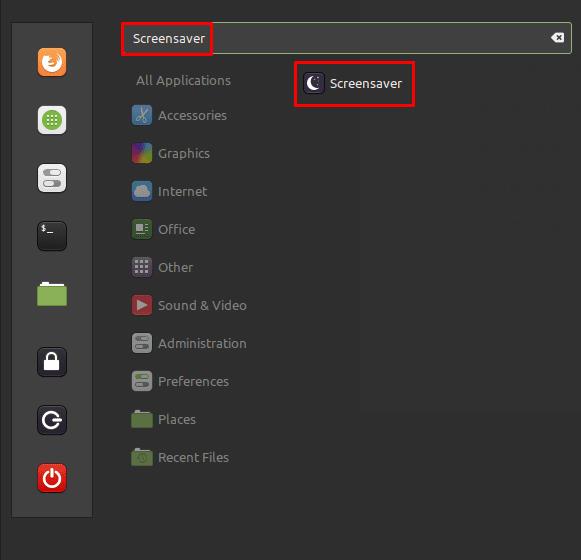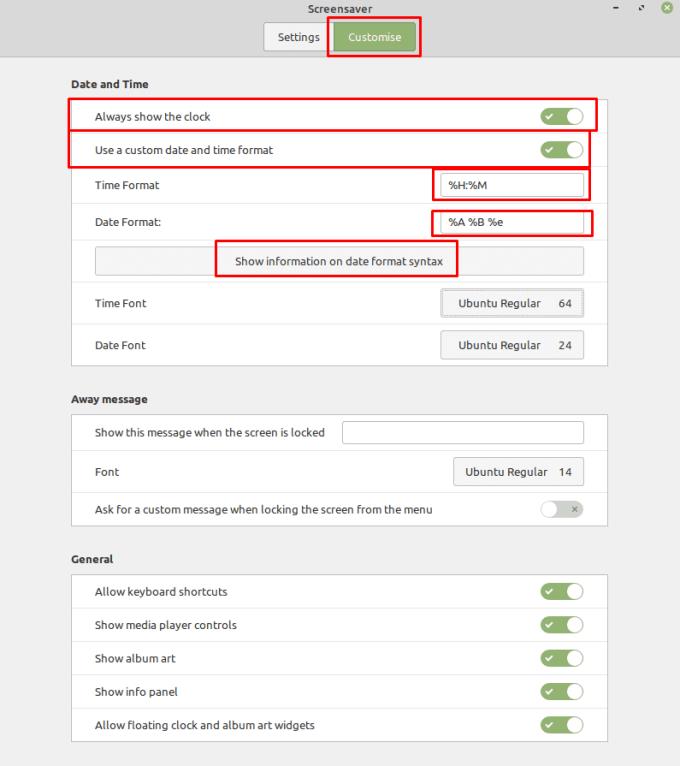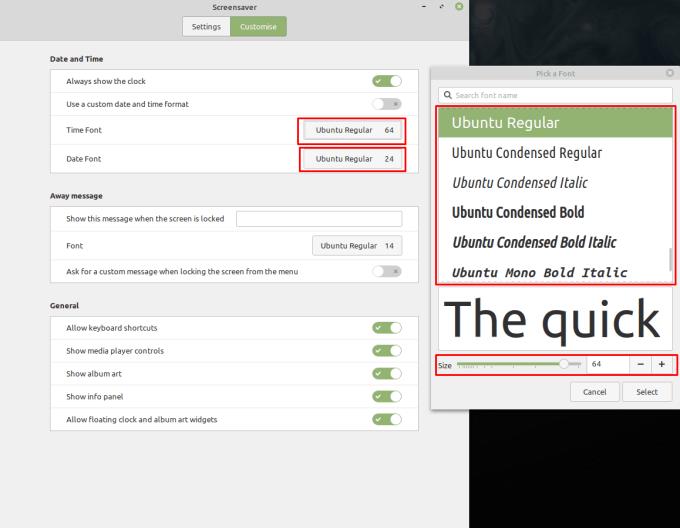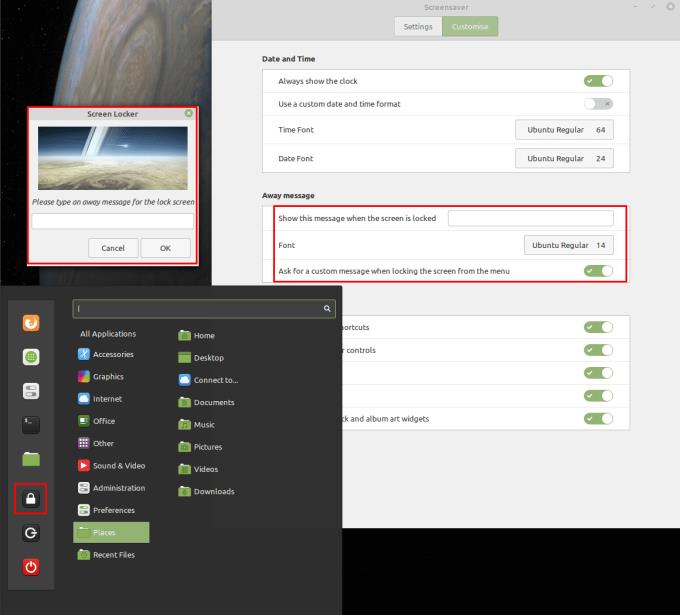Wenn Sie sich von Ihrem Computer entfernen, ist es im Allgemeinen eine gute Idee, ihn zu sperren, um zu verhindern, dass andere Personen darauf und auf alle Ihre Dokumente und Online-Konten zugreifen können. Um Ihren Computer zu schützen, wenn Sie vergessen, Ihren Computer zu sperren, wechselt Mint automatisch zum Bildschirmschoner und sperrt Ihren Bildschirm nach einer bestimmten Zeit der Inaktivität.
Es gibt einige Optionen, die Sie für den Sperrbildschirm konfigurieren können. Dazu müssen Sie die Bildschirmschonereinstellungen öffnen, indem Sie die Supertaste drücken, dann "Bildschirmschoner" eingeben und die Eingabetaste drücken.
Tipp: Der „Super“-Schlüssel ist der Name, den viele Linux-Distributionen verwenden, um sich auf den Windows-Schlüssel oder den Apple-Befehlsschlüssel zu beziehen, ohne das Risiko von Markenproblemen zu vermeiden.
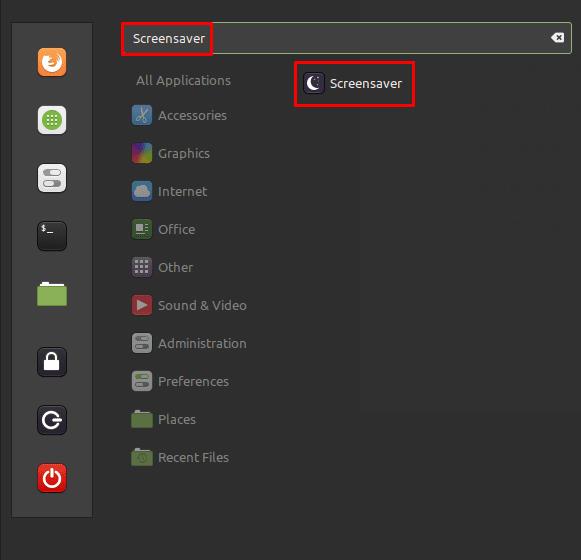
Drücken Sie die Super-Taste, geben Sie dann "Screensaver" ein und drücken Sie die Eingabetaste.
Wechseln Sie in den Bildschirmschonereinstellungen zur Registerkarte "Anpassen". Um das Erscheinungsbild der Uhr auf dem Sperrbildschirm zu verwalten, müssen Sie die Optionen im Abschnitt „Datum und Uhrzeit“ konfigurieren. Die Uhr wird über die Option „Uhr immer anzeigen“ aktiviert.
Wenn Sie „Benutzerdefiniertes Datums- und Uhrzeitformat verwenden“ aktivieren, können Sie das Format der Uhr und des Datums auf dem Sperrbildschirm konfigurieren. Um die Syntax für diese Formatierung zu verstehen, klicken Sie auf die Schaltfläche „Informationen zur Datumsformatsyntax anzeigen“, die sichtbar ist, sobald der benutzerdefinierte Formatschieberegler aktiviert wurde.
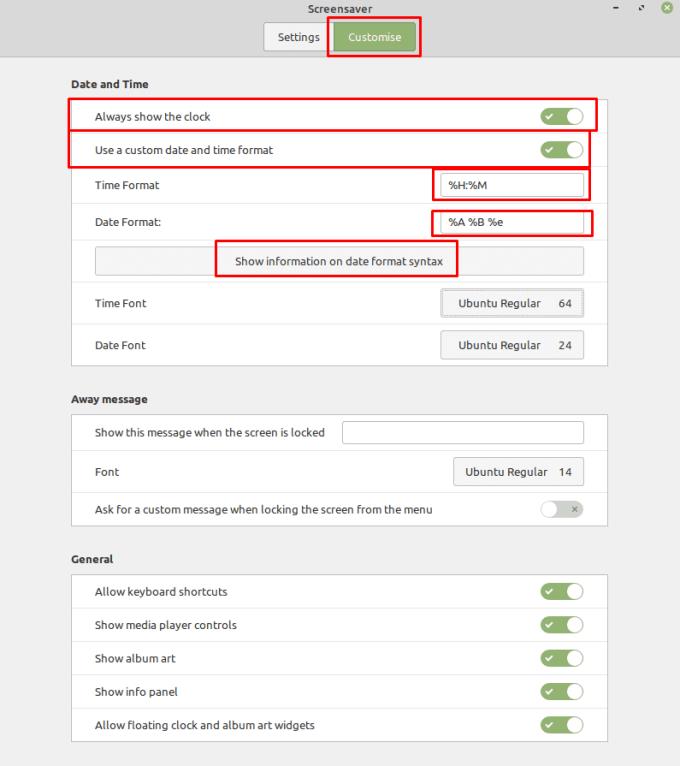
Sie können das Erscheinungsbild der Uhr auf dem Sperrbildschirm aktivieren und konfigurieren.
Mit den letzten beiden Datums- und Uhrzeitoptionen können Sie die Schriftart und die Schriftgröße konfigurieren, die für Uhr und Datum verwendet werden. Klicken Sie auf die aktuelle Schriftart, um ein Fenster zu öffnen, in dem Sie eine neue Schriftart und Schriftgröße auswählen können.
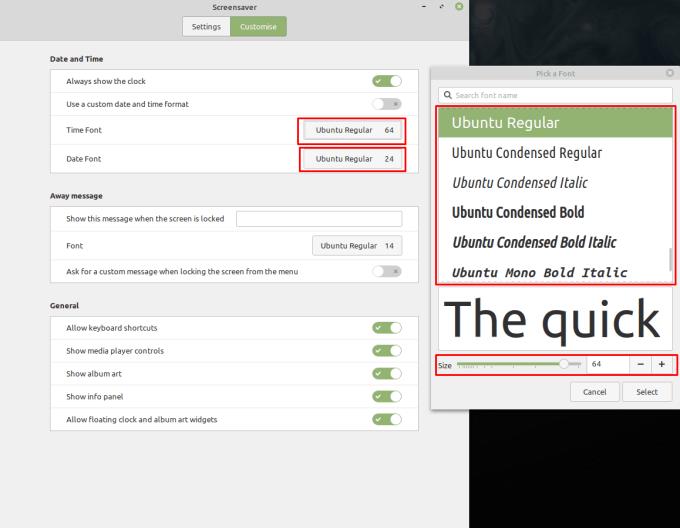
Sie können die Schriftart und Schriftgröße der Uhr und des Datums auf dem Sperrbildschirm konfigurieren.
Benutzerdefinierte Sperrbildschirmnachricht
Um dem Sperrbildschirm eine benutzerdefinierte Nachricht hinzuzufügen, müssen Sie die Optionen im Abschnitt "Abwesendnachricht" bearbeiten. "Diese Nachricht anzeigen, wenn der Bildschirm gesperrt ist" ist ein einfaches Textfeld. Geben Sie einen beliebigen Text ein und er wird auf dem Sperrbildschirm angezeigt. Auch hier können Sie die Schriftart und Schriftgröße der Abwesenheitsnachricht einstellen, indem Sie auf die Option „Schriftart“ klicken.
Wenn Sie Ihre Sperrbildschirmnachricht als einmalige Einstellung ändern oder überschreiben möchten, können Sie die Option "Beim Sperren des Bildschirms über das Menü nach einer benutzerdefinierten Nachricht fragen" aktivieren. Wenn Sie den Bildschirm über das Startmenü sperren, werden Sie aufgefordert, eine Sperrbildschirmnachricht einzugeben, die alle standardmäßigen Sperrbildschirmnachrichten vorübergehend überschreibt.
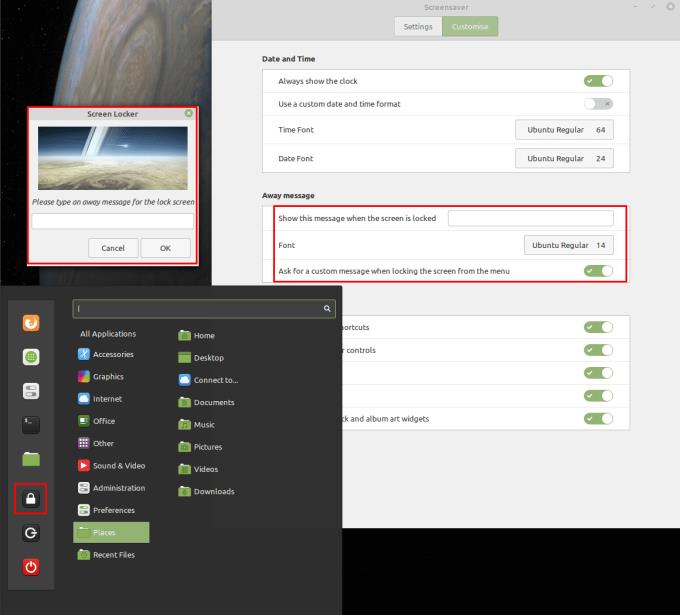
Sie können dem Sperrbildschirm eine benutzerdefinierte Nachricht hinzufügen, wenn Sie möchten.